DKB Visa Bankzugang ersetzen: Unterschied zwischen den Versionen
(→Änderung des Kreditkarten-Kontos) |
|||
| (14 dazwischenliegende Versionen desselben Benutzers werden nicht angezeigt) | |||
| Zeile 1: | Zeile 1: | ||
| − | Für die ''„DKB Visa Kreditkarte“'' existiert ein separater Bankzugang in moneyplex zusätzlich zu dem Bankzugang für Girokonten. | + | Für die ''„DKB Visa Kreditkarte“'' existiert ein separater Bankzugang in moneyplex ''(zusätzlich zu dem Bankzugang für Girokonten)''. |
Die vorliegende Anleitung beschreibt wie man diesen Bankzugang ersetzen kann unter Beibehaltung der Historie. | Die vorliegende Anleitung beschreibt wie man diesen Bankzugang ersetzen kann unter Beibehaltung der Historie. | ||
| Zeile 18: | Zeile 18: | ||
[[Datei: Bankzugang1_visa.png|link=]] | [[Datei: Bankzugang1_visa.png|link=]] | ||
| − | Bestätigen Sie den Sicherheitshinweis mit '' | + | Bestätigen Sie den Sicherheitshinweis mit ''„Ja“''. |
[[Datei: HinweisBankzugang.png|link=]] | [[Datei: HinweisBankzugang.png|link=]] | ||
| Zeile 34: | Zeile 34: | ||
Wählen Sie Menü ''„Konten“''. | Wählen Sie Menü ''„Konten“''. | ||
| − | [[Datei:Menu_konten.png]] | + | [[Datei:Menu_konten.png|link=]] |
| − | Klicken Sie das Konto in der Liste mit der rechten Maustaste an und wählen ''„Ändern“''. | + | Klicken Sie das Konto in der Liste mit der [[Rechte_Maustaste|<ins>rechten Maustaste</ins>]] an und wählen ''„Ändern“''. |
| − | [[Datei:Konto_aendern.png]] | + | [[Datei:Konto_aendern.png|link=]] |
| − | + | Bestätigen Sie den Sicherheitshinweis mit ''„Ja“''. | |
| − | [[Datei:HinweisKonto.png]] | + | [[Datei:HinweisKonto.png|link=]] |
Tragen Sie im Feld ''„Kontomerkmal“'' den Buchstaben ''„X“'' ein. | Tragen Sie im Feld ''„Kontomerkmal“'' den Buchstaben ''„X“'' ein. | ||
| Zeile 48: | Zeile 48: | ||
''(Dies wird später wieder rückgängig gemacht).'' | ''(Dies wird später wieder rückgängig gemacht).'' | ||
| − | [[Datei: Bankzugang12_visa.png]] | + | [[Datei: Bankzugang12_visa.png|link=]] |
| − | Bestätigen Sie die | + | Bestätigen Sie die Änderung mit ''„Speichern“''. |
== Einrichtung des Kontos == | == Einrichtung des Kontos == | ||
| Zeile 59: | Zeile 59: | ||
Dieser Schritt entspricht | Dieser Schritt entspricht | ||
[[DKB_Kreditkarte_Einrichtung#Kreditkartenkonto_einrichten|<ins>dem Absatz</ins>]] | [[DKB_Kreditkarte_Einrichtung#Kreditkartenkonto_einrichten|<ins>dem Absatz</ins>]] | ||
| − | im Dokument ''„DKB Kreditkarte Einrichtung“'', bis zu dem Punkt | + | im Dokument ''„DKB Kreditkarte Einrichtung“'', bis zu dem Punkt, bei dem das neue Kreditarten-Konto gefunden wird. |
| − | [[Datei: Bankzugang14.png]] | + | [[Datei: Bankzugang14.png|link=]] |
Bezeichnen Sie dieses mit ''„TEST“'', um es später einfacher zu identifizieren. Folgen Sie weiter dem Einrichtungsassistent. | Bezeichnen Sie dieses mit ''„TEST“'', um es später einfacher zu identifizieren. Folgen Sie weiter dem Einrichtungsassistent. | ||
| Zeile 69: | Zeile 69: | ||
Wählen Sie Menü ''„Konten“''. | Wählen Sie Menü ''„Konten“''. | ||
| − | [[Datei:Menu_konten.png]] | + | [[Datei:Menu_konten.png|link=]] |
| + | |||
| + | Klicken Sie das ursprüngliche Kreditkartenkonto''(nicht das mit der Bezeichnung „TEST“)'' mit der rechten Maustaste an und wählen ''„Ändern“''. | ||
| + | |||
| + | [[Datei:Bankzugang_aendern.png|link=]] | ||
| − | + | Bestätigen Sie den Sicherheitshinweis mit ''„Ja“''. | |
| − | + | Entfernen Sie den Buchstaben ''„X“'' aus dem Feld ''„Kontomerkmal“''. | |
| − | + | Bestätigen Sie die Änderung mit ''„Speichern“''. | |
| − | + | == Kreditkartenkonto mit neuem Bankzugang verknüpfen == | |
| − | Bestätigen Sie | + | Anschließend muss das bestehende Kreditkartenkonto mit dem neuen Bankzugang verknüpft werden. |
| + | |||
| + | Dazu gehen Sie im Menü auf „Konten“. Klicken Sie das bestehende Kreditkartenkonto ''(nicht das mit der Bezeichnung „TEST“)''mit der rechten Maustaste an. Im Kontextmenü wählen Sie ''„Ändern“''. Bestätigen Sie den Hinweis mit ''„Ja“''. | ||
| − | = | + | [[Datei: Bankzugang10.PNG|link=]] |
| − | + | Im Feld ''„Bankzugang“'' stellen Sie nun den neuen Bankzugang ein. Speichern Sie die Änderung. | |
| − | + | == Nicht benötigte Einträge entfernen == | |
| − | + | Jetzt können Sie das Kreditkartenkonto mit der Bezeichnung ''„TEST“'' löschen. Gehen Sie dazu unter ''„Konten“''. | |
| + | Klicken Sie das ''„TEST“''-Kreditkartenkonto mit der rechten Maustaste an. Wählen Sie ''„Löschen“'' und bestätigen den Dialog mit ''„Ja“''. | ||
| − | Und schließlich können Sie | + | Und schließlich können Sie den alten Bankzugang entfernen. |
| − | Gehen Sie unter ''„Stammdaten“ → „Bankzugänge“''. | + | Gehen Sie unter ''„Stammdaten“ → „Bankzugänge“''. Klicken Sie den Bankzugang mit der Bezeichnung ''„alt DKB (Kreditkarte)“'' mit der rechten Maustaste an und wählen Sie ''„Löschen“''. |
| − | |||
[[Datei: bankzugang_alt_loeschen.png|link=]] | [[Datei: bankzugang_alt_loeschen.png|link=]] | ||
Aktuelle Version vom 16. November 2022, 12:59 Uhr
Für die „DKB Visa Kreditkarte“ existiert ein separater Bankzugang in moneyplex (zusätzlich zu dem Bankzugang für Girokonten).
Die vorliegende Anleitung beschreibt wie man diesen Bankzugang ersetzen kann unter Beibehaltung der Historie.
Dabei werden der vorhandene Bankzugang und vorhandenes Kreditkarten-Konto „versteckt“. Das führt dazu, dass dieses Konto ein weiteres Mal angelegt wird. Dieses zusätzliche Konto bezeichnen wir mit „TEST“, um es unterscheidbar zu machen.
Das ursprüngliche Konto beinhaltet die gesamte Historie an Umsätzen. Daher sollte dieses ursprüngliche Konto erhalten bleiben.
Inhaltsverzeichnis
[Verbergen]Änderung des Bankzugangs
Starten Sie moneyplex und melden Sie sich an. Wählen Sie „Stammdaten“ → „Bankzugänge“.

Wählen Sie in der Liste den zu ersetzenden Bankzugang aus und betätigen Sie den Schalter „Ändern“.
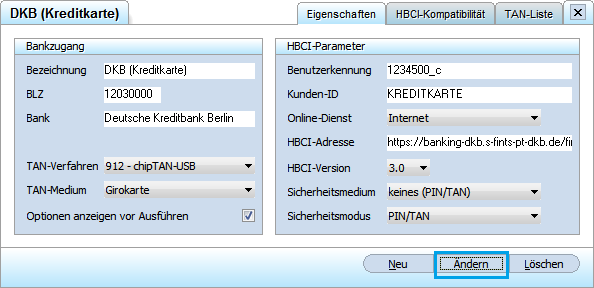
Bestätigen Sie den Sicherheitshinweis mit „Ja“.

Im Feld „Bezeichnung“ tragen Sie vor die Bezeichnung „alt“ ein. Im Feld „Benutzerkennung“ fügen Sie vor den Eintrag einen Bindestrich „-“ hinzu, so dass der sonstige Inhalt unverändert bleibt.
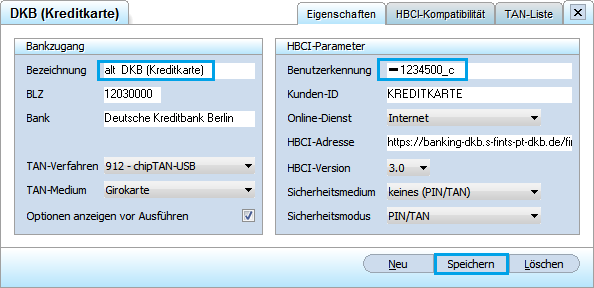
Bestätigen Sie die gemachten Änderungen mit „Speichern“.
Nach dieser Änderung kann moneyplex den zu ersetzenden Bankzugang mit derselben Benutzerkennung erneut anlegen.
Änderung des Kreditkarten-Kontos
Wählen Sie Menü „Konten“.
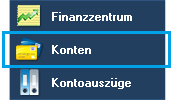
Klicken Sie das Konto in der Liste mit der rechten Maustaste an und wählen „Ändern“.
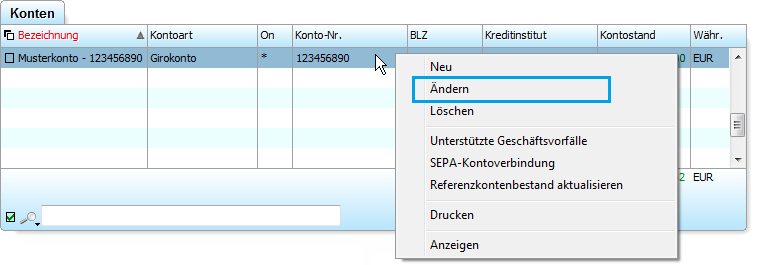
Bestätigen Sie den Sicherheitshinweis mit „Ja“.
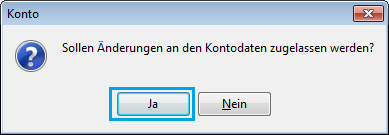
Tragen Sie im Feld „Kontomerkmal“ den Buchstaben „X“ ein.
(Dies wird später wieder rückgängig gemacht).
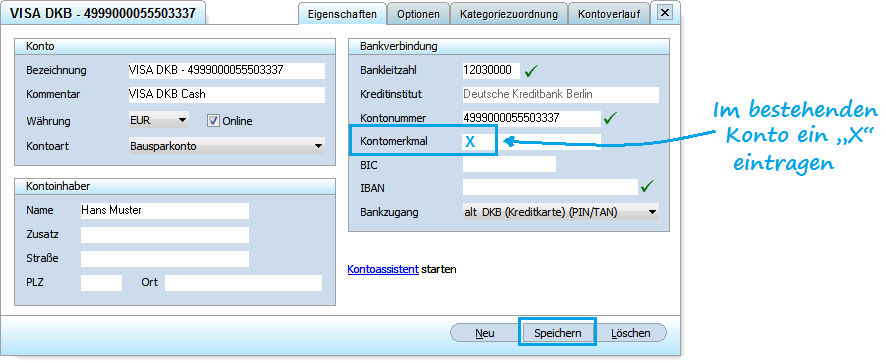
Bestätigen Sie die Änderung mit „Speichern“.
Einrichtung des Kontos
Gehen Sie zur Anmeldeseite von moneyplex: Betätigen Sie den Schalter „Abmelden“ und wählen Sie die Option „Abmelden - Zur Anmeldeseite wechseln“ aus. Bestätigen Sie mit „Ok“.
Dieser Schritt entspricht dem Absatz im Dokument „DKB Kreditkarte Einrichtung“, bis zu dem Punkt, bei dem das neue Kreditarten-Konto gefunden wird.
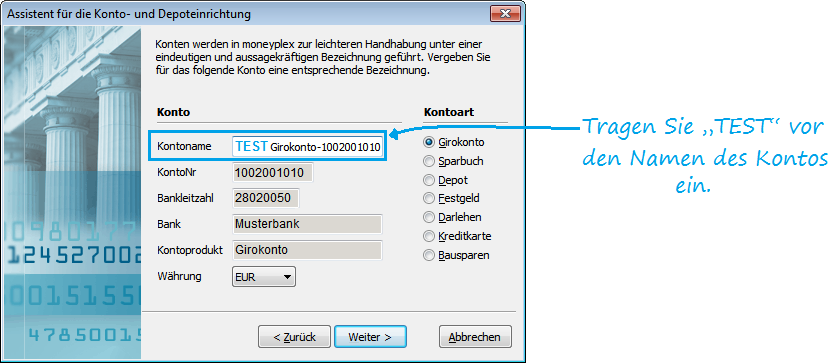
Bezeichnen Sie dieses mit „TEST“, um es später einfacher zu identifizieren. Folgen Sie weiter dem Einrichtungsassistent.
Eintrag im Kontomerkmal entfernen
Wählen Sie Menü „Konten“.
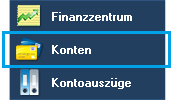
Klicken Sie das ursprüngliche Kreditkartenkonto(nicht das mit der Bezeichnung „TEST“) mit der rechten Maustaste an und wählen „Ändern“.
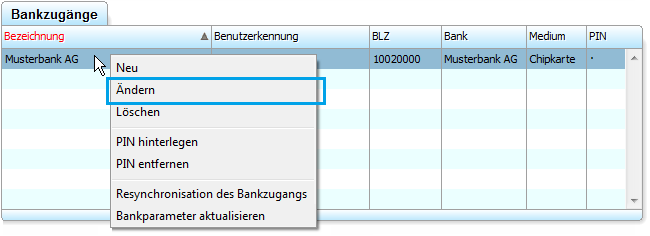
Bestätigen Sie den Sicherheitshinweis mit „Ja“.
Entfernen Sie den Buchstaben „X“ aus dem Feld „Kontomerkmal“.
Bestätigen Sie die Änderung mit „Speichern“.
Kreditkartenkonto mit neuem Bankzugang verknüpfen
Anschließend muss das bestehende Kreditkartenkonto mit dem neuen Bankzugang verknüpft werden.
Dazu gehen Sie im Menü auf „Konten“. Klicken Sie das bestehende Kreditkartenkonto (nicht das mit der Bezeichnung „TEST“)mit der rechten Maustaste an. Im Kontextmenü wählen Sie „Ändern“. Bestätigen Sie den Hinweis mit „Ja“.
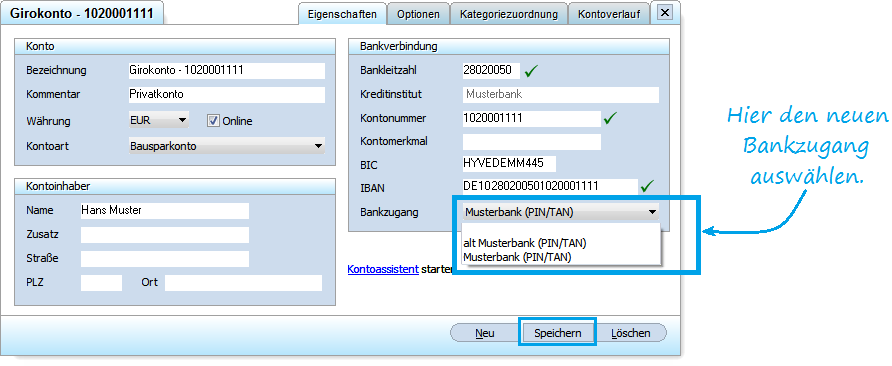
Im Feld „Bankzugang“ stellen Sie nun den neuen Bankzugang ein. Speichern Sie die Änderung.
Nicht benötigte Einträge entfernen
Jetzt können Sie das Kreditkartenkonto mit der Bezeichnung „TEST“ löschen. Gehen Sie dazu unter „Konten“. Klicken Sie das „TEST“-Kreditkartenkonto mit der rechten Maustaste an. Wählen Sie „Löschen“ und bestätigen den Dialog mit „Ja“.
Und schließlich können Sie den alten Bankzugang entfernen.
Gehen Sie unter „Stammdaten“ → „Bankzugänge“. Klicken Sie den Bankzugang mit der Bezeichnung „alt DKB (Kreditkarte)“ mit der rechten Maustaste an und wählen Sie „Löschen“.
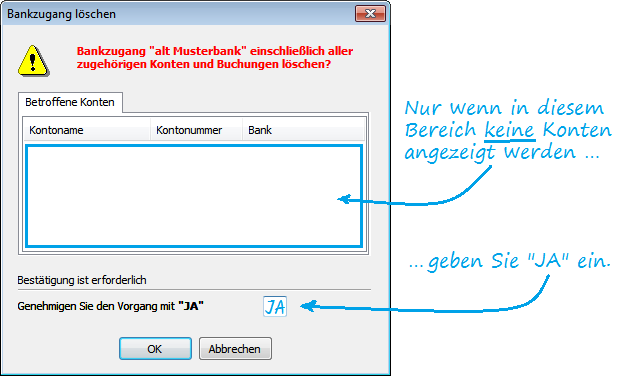
Es sollte kein Konto mit dem alten Bankzugang verknüpft sein. Dies ist daran erkennbar, dass die Liste leer ist. Falls Ihr Fenster so aussieht wie oben dargestellt, geben Sie „Ja“ ein. Der Bankzugang wird gelöscht.
Achtung: Wenn im weißen Feld Konten aufgeführt sind, dann sind diese Konten noch mit dem alten Bankzugang verbunden. Brechen Sie den Vorgang ab. Prüfen Sie den vorhergehenden Schritt erneut.
Hinweis
Falls Ihnen diese Anleitung zu kompliziert erscheint oder Sie Vorschlage haben, freuen wir uns über Ihre Rückmeldung.
Wenn Sie Hilfe benötigen, können wir Ihnen auf Wunsch eine Fernwartung mit dem Teamviewer anbieten.